怎样把两张图片拼在一起
- 格式:docx
- 大小:13.38 KB
- 文档页数:1


python实现两张图⽚拼接为⼀张图⽚并保存本⽂实例为⼤家分享了python实现两张图⽚拼接为⼀张图⽚并保存的具体代码,供⼤家参考,具体内容如下
这⾥主要⽤Python扩展库pillow中Image对象的paste()⽅法把两张图⽚拼接起来
from os import listdir
from PIL import Image
def pinjie():
# 获取当前⽂件夹中所有JPG图像
im_list = [Image.open(fn) for fn in listdir() if fn.endswith('.jpg')]
# 图⽚转化为相同的尺⼨
ims = []
for i in im_list:
new_img = i.resize((1280, 1280), Image.BILINEAR)
ims.append(new_img)
# 单幅图像尺⼨
width, height = ims[0].size
# 创建空⽩长图
result = Image.new(ims[0].mode, (width, height * len(ims)))
# 拼接图⽚
for i, im in enumerate(ims):
result.paste(im, box=(0, i * height))
# 保存图⽚
result.save('res1.jpg')
if __name__ == '__main__':
pinjie()
⽂件夹图⽚:
运⾏结果:
以上就是本⽂的全部内容,希望对⼤家的学习有所帮助,也希望⼤家多多⽀持。

印刷拼版实用教程一、印刷品拼版专业术语1、出血印刷品印完后,为使成品外观整齐,必须将不整齐的边缘裁切掉。
裁掉的边缘一般需要留有一定的宽度,这个宽度就是“出血位”。
设计师在设计印刷品时,一般要在成品尺寸外留3mm(如有特殊要也可以多留“出血位”),以防止在成品裁切时裁少了露出纸色(白边),裁多了会切掉版面内容。
留出“出血位”,是设计师设计过程中必须要做的工作。
2、叼口印刷机印刷时叨纸的宽度叫做咬口,咬口部分是印不上内容的。
一般咬口尺寸为10mm-12mm。
在拼版过程中,对纸张大小与页面位置计算时,必须要考虑这个尺寸。
设置页面尺寸时加出咬口宽度。
3、切口宽度指成品图文区域到成品的装订边以外的其它各边的距离。
通常至少设置成与出血相同的尺寸。
例:“出血位”是3mm,则切口宽度至少为3mm。
4、订口订口指印刷成品的装订边。
订口宽度指图文区域到成品订边的距离。
一般无线胶订、骑马订时,订口宽度和翻口方向宽度是一样的。
如果装订方式为平订或胶订,由于装订时要占有一定的宽度,订口宽度应比切口宽度宽一点。
这样,成品两边的空白位置就会一致。
5、贴配页成书时,一张纸(不论大小)上的所有面码组成一帖。
(俗称带)6、裁切线裁切线是成品切边时的指示线。
7、图边线图边线指有效印刷面积的指示线。
8、中线中线是印刷品的水平、垂直等分线,中线可用来在正反印刷时作为正面、反面套印对位用,也可用来在第一色印刷时对印版定位以及后面印色的印版定位用。
9、轮廓线一般用作模切线,是包装容器的后加工方式之一。
10、印张一张印有很多页面的纸张叫一个印张,纸张常用4页、8页、12页、16页、32页、48页等规格印刷,即一张纸上有4页、8页、12页、16页、32页、48页等规格印刷,即一张纸上有4P、8P、12P等(P即为英文Page的缩写)。
11 、套准线3毫米为标准,不同的印刷机械和操作人员,可以适当减少。
同时,右左两侧套准位为重点,咬口一侧甚至可省略。

python图⽚拼接python图⽚拼接这两天看到⼀张图⽚,想⽤python来实现类似的图⽚拼接先分析图⽚:很明显,这张图⽚是由多张图⽚叠加拼接⽽成从最后⼀张开始开始叠加,之后的每张图⽚都往上平移了⼀个固定的距离并且附着在原有的图⽚上我们要做的就是控制这个距离,将所有需要的图⽚完成这个拼接实操:获取所有需要的图⽚的资源1def getAllImg(path):2 result = []3 filelist = os.listdir(path)4for file in filelist:5if os.path.isfile(os.path.join(path, file)):6if file.split('.')[1] in ('jpg', 'png'):7 result.append(os.path.join(path, file))8return result实现两张图⽚的拼接1 result = '/root/lambda/static/result.png'234def join(png1, png2, size):5 img1, img2 = Image.open(png1), Image.open(png2)6 size1, size2 = img1.size, img2.size # 获取两张图⽚的⼤⼩7 joint = Image.new('RGB', (size1[0], size1[1] + size2[1] - size))8# 新建⼀张新的图⽚9# 因为拼接的图⽚的宽都是⼀样,所以宽为固定值10# ⾼为两张图⽚的⾼相加再减去需要缩进的部分11 loc1, loc2 = (0, 0), (0, size1[1] - size)12# 两张图⽚的位置13# a-------------14# | |15# | |16# | |17# | |18# | |19# b------------|20# | |21# | |22# | |23# | |24# |--------- --|2526# 位置都是以该图⽚的左上⾓的坐标决定27# 第⼀张图⽚的左上⾓为a点,a的坐标为(0,0)28# 第⼆张图⽚的左上⾓为b点,a的横坐标为0,纵坐标为第⼀张图⽚的纵坐标减去第⼆张图⽚上移的size: (0, size[1]-size) 2930 joint.paste(img2, loc2)31 joint.paste(img1, loc1)32# 因为需要让第⼀张图⽚放置在图层的最上⾯,所以让第⼀张图⽚最后最后附着上图⽚上33 joint.save(result)循环递归调⽤1def start(items, size, first_path=None):2# 当first为None时,默认将第⼀张图⽚设置为图⽚列表的第⼀张图⽚,第⼆张图⽚设置为图⽚列表的第⼆张3# 当这两张图⽚合成后,将图⽚列表的已经合成的图⽚元素移除4# 然后将合成的图⽚设置为第⼀张图⽚,将剩余的没有合成的图⽚列表继续操作5# 当first_path不为None,将第⼀张图⽚设置为first_path,第⼆张图⽚设置为传进来的列表的第⼀个元素6# 合成之后,将刚刚使⽤的列表的元素删除7# 最后递归函数,知道列表为空8try:9if not first_path:10 path1, path2 = items[0], items[1]11 join(path1, path2, size)12 items.remove(path1)13 items.remove(path2)14return start(items, size, first_path=result)15else:16 path2 = items[0]17 join(first_path, path2, size)18 items.remove(path2)19return start(items, size, first_path=result)20except:21pass运⾏1if__name__ == '__main__':2 s = getAllImg(path)3 s.sort()4 start(s, 100)5print('最后图⽚尺⼨--->', Image.open(result).size)效果展⽰图⽚⽂件1.png2.png3.png和1.png是同⼀张图⽚最终效果图这个中间的间隔是⾃⼰把握的,觉得不合适可以任意更换完整代码1import os2from PIL import Image34 result = '/root/lambda/static/result.png'# 图⽚保存路径567def join(png1, png2, size):8 img1, img2 = Image.open(png1), Image.open(png2)9 size1, size2 = img1.size, img2.size # 获取两张图⽚的⼤⼩10 joint = Image.new('RGB', (size1[0], size1[1] + size2[1] - size)) 11# 新建⼀张新的图⽚12# 因为拼接的图⽚的宽都是⼀样,所以宽为固定值13# ⾼为两张图⽚的⾼相加再减去需要缩进的部分14 loc1, loc2 = (0, 0), (0, size1[1] - size)15# 两张图⽚的位置16# a-------------17# | |18# | |19# | |20# | |21# | |22# b------------|23# | |24# | |25# | |26# | |27# |------------|2829# 位置都是以该图⽚的左上⾓的坐标决定30# 第⼀张图⽚的左上⾓为a点,a的坐标为(0,0)31# 第⼆张图⽚的左上⾓为b点,a的横坐标为0,纵坐标为第⼀张图⽚的纵坐标减去第⼆张图⽚上移的size: (0, size[1]-size) 3233 joint.paste(img2, loc2)34 joint.paste(img1, loc1)35# 因为需要让第⼀张图⽚放置在图层的最上⾯,所以让第⼀张图⽚最后最后附着上图⽚上36 joint.save(result)373839def start(items, size, first_path=None):40# 当first为None时,默认将第⼀张图⽚设置为图⽚列表的第⼀张图⽚,第⼆张图⽚设置为图⽚列表的第⼆张41# 当这两张图⽚合成后,将图⽚列表的已经合成的图⽚元素移除42# 然后将合成的图⽚设置为第⼀张图⽚,将剩余的没有合成的图⽚列表继续操作43# 当first_path不为None,将第⼀张图⽚设置为first_path,第⼆张图⽚设置为传进来的列表的第⼀个元素44# 合成之后,将刚刚使⽤的列表的元素删除45# 最后递归函数,知道列表为空46try:47if not first_path:48 path1, path2 = items[0], items[1]49 join(path1, path2, size)50 items.remove(path1)51 items.remove(path2)52return start(items, size, first_path=result)53else:54 path2 = items[0]55 join(first_path, path2, size)56 items.remove(path2)57return start(items, size, first_path=result)58except:59pass606162 path = '/root/lambda/'# 图⽚⽂件夹路径636465def getAllImg(path):66 result = []67 filelist = os.listdir(path)68for file in filelist:69if os.path.isfile(os.path.join(path, file)):70if file.split('.')[1] in ('jpg', 'png'):71 result.append(os.path.join(path, file))72return result737475if__name__ == '__main__':76 s = getAllImg(path)77 s.sort()78 start(s, 100)79print('最后图⽚尺⼨--->', Image.open(result).size)。

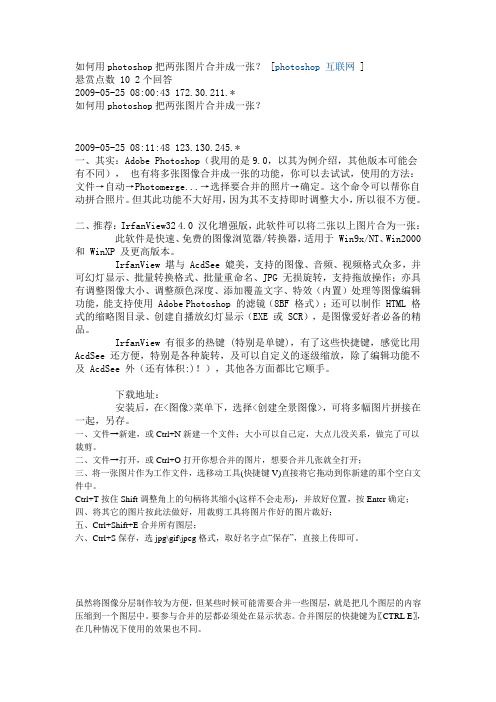
如何用photoshop把两张图片合并成一张? [photoshop互联网 ]悬赏点数 10 2个回答2009-05-25 08:00:43 172.30.211.*如何用photoshop把两张图片合并成一张?2009-05-25 08:11:48 123.130.245.*一、其实:Adobe Photoshop(我用的是9.0,以其为例介绍,其他版本可能会有不同),也有将多张图像合并成一张的功能,你可以去试试,使用的方法:文件→自动→Photomerge...→选择要合并的照片→确定。
这个命令可以帮你自动拼合照片。
但其此功能不大好用,因为其不支持即时调整大小,所以很不方便。
二、推荐:IrfanView32 4.0 汉化增强版,此软件可以将二张以上图片合为一张:此软件是快速、免费的图像浏览器/转换器,适用于 Win9x/NT、Win2000 和WinXP 及更高版本。
IrfanView 堪与 AcdSee 媲美,支持的图像、音频、视频格式众多,并可幻灯显示、批量转换格式、批量重命名、JPG 无损旋转,支持拖放操作;亦具有调整图像大小、调整颜色深度、添加覆盖文字、特效(内置)处理等图像编辑功能,能支持使用 Adobe Photoshop 的滤镜(8BF 格式);还可以制作 HTML 格式的缩略图目录、创建自播放幻灯显示(EXE 或 SCR),是图像爱好者必备的精品。
IrfanView 有很多的热键 (特别是单键),有了这些快捷键,感觉比用AcdSee 还方便,特别是各种旋转,及可以自定义的逐级缩放,除了编辑功能不及 AcdSee 外(还有体积:)!),其他各方面都比它顺手。
下载地址:安装后,在<图像>菜单下,选择<创建全景图像>,可将多幅图片拼接在一起,另存。
一、文件→新建,或Ctrl+N新建一个文件;大小可以自己定,大点儿没关系,做完了可以裁剪。
二、文件→打开,或Ctrl+O打开你想合并的图片,想要合并几张就全打开;三、将一张图片作为工作文件,选移动工具(快捷键V)直接将它拖动到你新建的那个空白文件中。
ps怎么把两张图片合成一张在PS里面我们经常要进行一些拼图处理,并且需要给两张图片合成。
下面是店铺带来关于ps怎么把两张图片合成一张的内容,希望可以让大家有所收获!ps把两张图片合成一张的方法1、用ps打开两张杨幂的写真。
2、在工具里选择“移动工具”,按住鼠标左键把第二个图片拖动到第一个图片里。
由于第二张写真的像素有点大,所以会把原来的图片覆盖住的,通过鼠标稍微移动一下。
3、按ctrl+t(自由变换快捷键),图片的四周出现了可以调节的横线,按住shift拖动图片的一个角可以进行等比例缩放,这张图太大了,所以等比例缩小一点。
调整为合适的大小,放到合适的地方。
调整完毕,按enter键确认。
4、在右下角的图层面板里点击第三个按钮(添加矢量蒙板),为第二个图层添加一个蒙板。
5、可以看到在“工具”里,前景色和背景色默认修改为了白色和黑色。
6、然后选择工具里的“渐变”工具。
可以看到,上方工具栏出现了渐变的一些设置。
因为前景色为白色,背景色为黑色,所以默认是白色到黑色的渐变条。
后面分别设置为径向渐变,正常模式,百分之百不透明度,反向不打勾。
7、点击白色到黑色的渐变条,进入渐变编辑器。
8、把左侧下方的白色滑块拖到中间,可以在下方的位置处直接填写百分之50。
把鼠标放在左侧的滑动条下方,会出现“点按可添加色标”。
点击一下,出现一个新的色块,为白色。
把它拖动到最左边,可以直接填写百分之0。
选中最左边的白色色块,点击一下下面的颜色后面的白色,弹出“选择色标颜色”的窗口。
在里面选择纯黑色。
点击“确定”。
这样就把白色改成了黑色。
渐变色变成了黑-白-黑。
点击“确定”。
可以看到上面确实变成了黑色-白色-黑色渐变。
一只手按住shift键,一只手按住鼠标左键在图片上拉出一条直线(按住shift键是保证水平)。
松开手,蒙板就起作用了,这是利用了蒙板状态下,黑色隐藏,白色显示的特点。
然后稍加修饰。
选择工具里的“矩形选框工具”,选中要裁剪的部分。
中班数学教案看图拼画1.中班数学教案看图拼画幼儿园中班数学教案:看图拼画活动目标1.学会根据图案拼贴各种物体,并用数字记录每个图案的数量。
2、发现并感受图形之间的组合关系。
3、学会用语言讲述操作过程及结果。
活动准备1、课件-各种图形2、幼儿用书《看图拼画》活动过程首先,学会拼多个图形的三角形。
1.老师:小猪已经搬到新家了。
它需要一个大的三角形地垫,但家里没有。
它想让孩子们帮忙用这些小垫子做一个大的三角形垫子。
2.鼓励幼儿尝试用各种图形组合三角形。
3、展示与交流教师:谁来说说你是用了哪些图形拼出三角形地垫的?有谁的方法和他不一样?4.教师展示幼儿作品,引导幼儿寻找各种三角形的组合方式。
二、学习看图拼画。
1.老师:小猪还想让小朋友帮他拼出两张图。
这两张图片在儿童读物的第24页。
请拼出一幅和图片一样的图片。
拼完后,看看用了哪几种图形片,数数每种图形片用了几个,并从不干胶材料上选出合适的数字贴在方框中的横线上。
2、教师引导幼儿讨论:如果没有一样大小的图形,怎么办?3、幼儿操作。
三、交流与总结1.教师展示孩子们拼出的两个图案,并引导他们逐一讨论。
教师:这张图是谁拼的?用了几个什么样的图形片?还有谁拼这幅图时用的材料和他不一样?2、教师引导幼儿发现:同样图样可以用不同的图形拼出来。
2.中班数学活动看图做标记教案反思活动目标:1.学会用记号记录图形的两个特征(大小、形状或颜色)。
2.观察和比较图形之间的不同特征,并能够用语言表达出来。
3. 引发幼儿学习图形的兴趣。
4.引导孩子主动与材料互动,体验数学活动的乐趣。
5.培养孩子的比较判断能力。
活动准备:教具:数字1-9的卡片各一张;不同颜色、形状、大小屋顶的房子图片一张;标记卡片若干张(大小、形状、颜色标记)学具:幼儿人手1-2份操作材料;颜色、大小、形状标记若干;胶水;幼儿人手一把标有颜色、形状标记的纸制钥匙;在场地上画好各种形状、各种颜色的图形若干。
活动过程:一、集体活动1、玩游戏“开火车”序:今天,小兔子要请我们中(2)班的小朋友去它的新家做客呢,我们开火车去好吗?准备好了,火车就要开了哦。
竭诚为您提供优质文档/双击可除ps怎么模板拼图篇一:ps如何拼图ps如何拼图一:如果你是用几张连续拍摄的照片想拼接在一起,成为一个全景照片,可用下面方法:运行ps,点击文件-自动-photomerge,在弹出的对话框中点击浏览按钮(browse),打开存放照片的文件夹,选择你连续拍摄的多张照片(按ctrl+鼠标点击目标照片可多选),照片选好后按ok按钮。
程序会自动生成一个拼接好的照片,用裁剪工具裁剪,就会得到一张拼接好的全景照片如果你是用几张连续拍摄的照片想拼接在一起,成为一个全景照片,可用下面方法:运行ps,点击文件-自动-photomerge,在弹出的对话框中点击浏览按钮(browse),打开存放照片的文件夹,选择你连续拍摄的多张照片(按ctrl+鼠标点击目标照片可多选),照片选好后按ok按钮(ps怎么模板拼图)。
程序会自动生成一个拼接好的照片,用裁剪工具裁剪,就会得到一张拼接好的全景照片.白底文档,按下ctrl+R键使标尺显示。
用鼠标分别从水平标尺和垂直标尺中拖出两条辅助线,组成一个正方形。
然后选择“钢笔”工具,沿辅助线交叉的4个点单击,创建一个正方形路径。
再使用“添加节点”工具在每条边上添加2个节点,并参照图1所示调整路径形状,制作拼图形状的路径。
第二步:设置前景色为黑色,选择“画笔”工具,激活“路径调板”。
单击“用画笔描边路径”按钮进行描边,绘制出一块拼图的轮廓。
然后参照此方法在拼图的右侧、下方和右下方再绘制3块拼图轮廓,并分别在4个轮廓中填充不同的纯色,比如红、黄、蓝、绿。
第三步:选择“魔棒”工具,按下shift键,依次在4块拼图中单击创建选区。
进入“通道”调板,单击“将选存储为通道”按钮将选区保存为alpha1,然后执行“滤镜→风格化→浮雕效果”命令。
在打开的“浮雕效果”对话框中设置“角度”为-38,“高度”为15,第四步:执行“图像→调整→色阶”命令,通过参数调整使alpha1中的灰色变成黑色。
本文说明的内容是图像拼接,采用基于特征点的匹配方法将两张定点拍摄的照片进行拼接,合成一张图,将全景图生成简化成两张图片的拼接,具体可以分为以下几点:掌握图像灰度化、图像投影变换、图像特征点提取、图像仿射矩阵变换及图像融合。
1、在数字图像的预处理中,灰度图像是进行图像识别与处理的基础。
彩色图像转换为灰度图像的方法主要有平均值法、最大值法和加权平均值法。
2、图像的投影变换也是图像拼接不可或缺的过程,待拼接的图像素材往往不在一个坐标系下,直接拼接会因为角度的问题导致景物扭曲变形,目前普遍的方式是将图像投影到几何体表面上,如球面,立方体或柱面上。
3、特征点是进行本图像匹配方法的基础,质量的好坏将直接影响匹配的精度和效率,特征点应具有旋转、平移不变形等特性,保证不会因为相机的曝光等原因造成图像的错误匹配。
4、图像特征点提取之后,需要根据特征点计算图像的放射矩阵,从而对图像进行变换而实现拼接。
放射变换的过程中,插值的方法确保图像不失真。
5、图像拼接完成后,最后需要将图像融合,使两幅图像不会因为曝光等原因造成可视的匹配错误。
图1 基于特征点图像拼接步骤--------------------------------------------------------------------------------------------------------------------------------------------------------------------------------------------------------------------------------------------详细步骤:1、图像的灰度化在图像处理中,灰度化一直作为预处理的一部分,有时不仅仅是算法的需要,也是将三维降成一维从而减小计算量与增加运行速度的重要方法。
彩色图像转换为灰度图像的方法有平均值法、最大值法及加权平均值法,其转换公式为:平均值法,gray=(R+G+B)/3;最大值法,gray=max(R,G,B)加权平均值法,gray=(R×0.3+G×0.59+B×0.11)其中 R、G、B 为红、绿、蓝分量,gray 为转换后的灰度值。
1.下面介绍一种简易的用画图软件合并图片的方法,以两张图片为例,介绍具体的方法
2.选择其中一张图片,单击右键,选择“打开方式”下的“画图”工具
3.打开图片后,将鼠标放在图片的拉伸点上,沿着你想放另外一张图片的位置拉伸,我们发现拉伸之后空白位置变大,多出来的空白位置就是留给我们放第二张图片用的
4.然后单击“画图”工具中“粘贴”项下面的“粘贴来源”,在弹出的“粘贴来源”选项框中选择我们要合二为一的另一张图片,选中之后单击“打开”
5.画图工具中出现的要合二为一的另一张图片,将鼠标放在其虚线框内,会出现十字移动鼠标,然后将第二张图片拖动到之前为其预留的空白处
6.最后在图片区域外单击鼠标左键,两张图就完成了合二为一。